win7访问共享文件时提示没有权限如何处理
发布时间:2018-02-16 10:08:25 浏览数: 小编:kunyi
在操作win7系统的过程中,我们经常会访问局域网中的共享文件来获得一些有用的讯息。但是有的用户却发现自己访问共享文件时系统提示没有访问权限,十分费解。针对这个问题小编也给大家整理出了具体的处理步骤,大家有兴趣的话都来学习一下吧。
相关阅读:怎么查看win7电脑共享文件夹
1、在共享的文件夹上点击鼠标右键,然后选择“属性”;
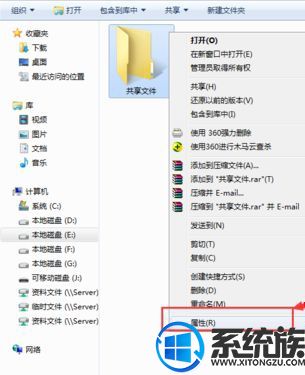
2、点击“共享”选项卡,确认文件夹是处于共享状态;
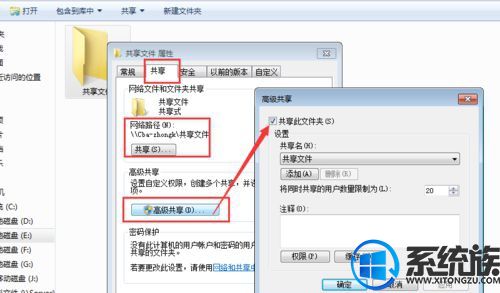
3、点击“安全”选项卡,然后点击“编辑”按钮;

4、在打开的窗口中点击“添加”按钮来添加用户;
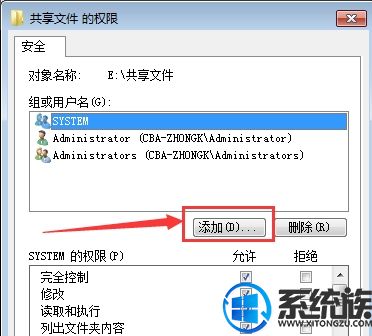
5、接下来在对象名称中输入“everyone”,然后点击“确定”按钮;
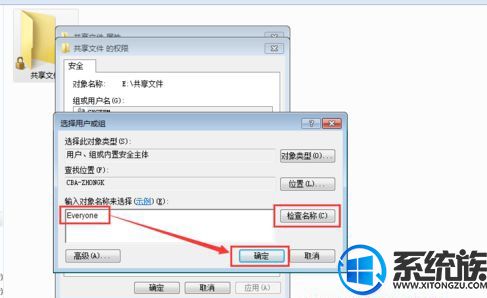
6、接下来选中刚才添加的everyone用户,然后设置共享的权限,这里小编将全部权限都设置为允许,实际中根据需要设置。
此时可以尝试一下在其他电脑上能否打开共享文件夹,如果还是不能打开,接着下面的步骤进行设置。

7、点击控制面板中的“Windows防火墙”进入防火墙,接下来有两种方法:
第一种方法是直接关闭防火墙(点击左上角的打开或关闭Windows防火墙,然后将防火墙关闭),但是关闭后系统安全性会降低,因此不建议使用这种方法。
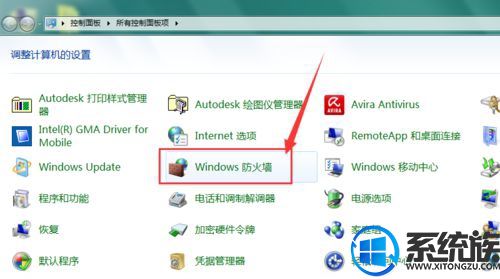
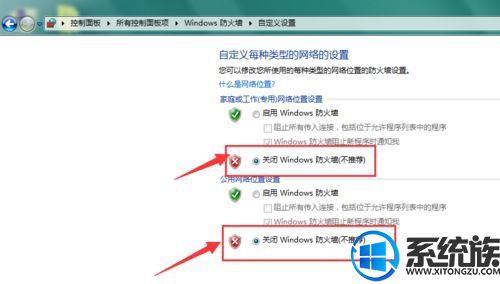
8、第二种方法是点击防火墙窗口左上角的“允许程序或功能通过Windows防火墙”选项,然后将文件和打印机共享选项设置为允许。
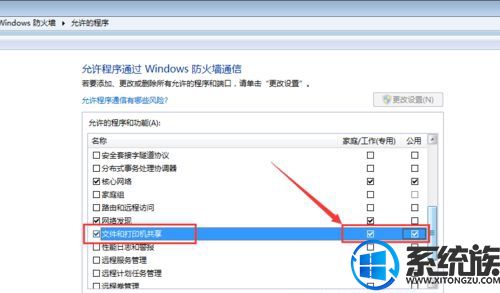
以上就是小编今天带来的分享,如果你喜欢这篇教程,就把它收藏起来吧。


















